中学受験の出願方法が「WEB出願(ネット出願)」が主流になりました。この記事では、WEB出願の方法をまだ見たことがない中学受験予備軍のかたがたへ、どういったものかご説明します!
目次
WEB出願の方法とは?
中学受験の出願方法に「WEB出願方式」が導入されたのは2015年ごろからです。
WEB出願とは、願書を書いて学校へもっていくのではなく、インターネットで願書を提出できるというものです。
昔は願書を学校まで取りに行って、提出も学校へもっていくことがありました。(今でもそういう学校もありますが・・)
複数学校を受験する場合は提出日付がかぶっていることもあり、その場合は、両親や親族が出願のために総出するということもあったと聞いています。
しかし現在ではほとんどの学校がWEB出願に変更しています。親としては本当にありがたいことです!
WEB出願の主流「miraicompass」
このWEB出願を行うのに使われているシステムの多くは「miraicompass(ミライコンパス)」です。
今回ここで説明しようと考えているのがこのシステムの登録の仕方です。
全体を理解していれば本番で焦ることなく登録できると思いますので、ここで簡単に説明します。
その他のシステムを利用している学校もありますがその場合は入試説明会などで確認することをオススメいたします。
必要なものは?写真はどのようなものを準備すればよい?
WEB出願で必要なものは
- インターネットの環境
- プリンター
- 写真のデータ
- 支払方法(クレジットカードがオススメ)
です。(基本的に必要なものが上記ですが、学校によって違う可能性があります)
その中でも写真のデータに関してはスマホのカメラでも通常のカメラでも、道端にある証明写真プリントの画像データでも大丈夫です。
2019年の早稲田中学校の写真の規定は下記です。おそらく「miraicompass」は統一されていると思います。
写真の規定(サイズ、ファイル形式等)
- 正面を向いたご本人の顔がはっきり確認できるもの(顔に影がないもの)
- ご本人のみが写っているもの
- JPEG形式、またはPNG形式の画像データ
- 推奨の画像サイズは横幅が「450ピクセル」 、縦幅が「600ピクセル」で、横幅と縦幅の比率が「3:4」の割合
- 低画質ではないもの(横幅が「250ピクセル」以上、縦幅が「250ピクセル」以上のもの)
- アップロードできるデータのファイルサイズは3MBまで
眼鏡をかけている場合はかけたまま撮影してください。就職活動との写真とは違いますので、受験の時と同じ格好であることが大切です。
早稲田中学校の出願をしてみよう
それでは、今年の早稲田中学校の出願の説明をしたいと思います。
①出願する学校の出願ページへ行き、ユーザー登録をする
まずは早稲田中学校のホームページから→中学入試→出願→インターネット出願へ進んでください。(12月中旬から登録可能です)
そうするとこちらのページに行きます。

水色の「はじめての方はこちら」ボタンをクリックしてユーザー登録をします。

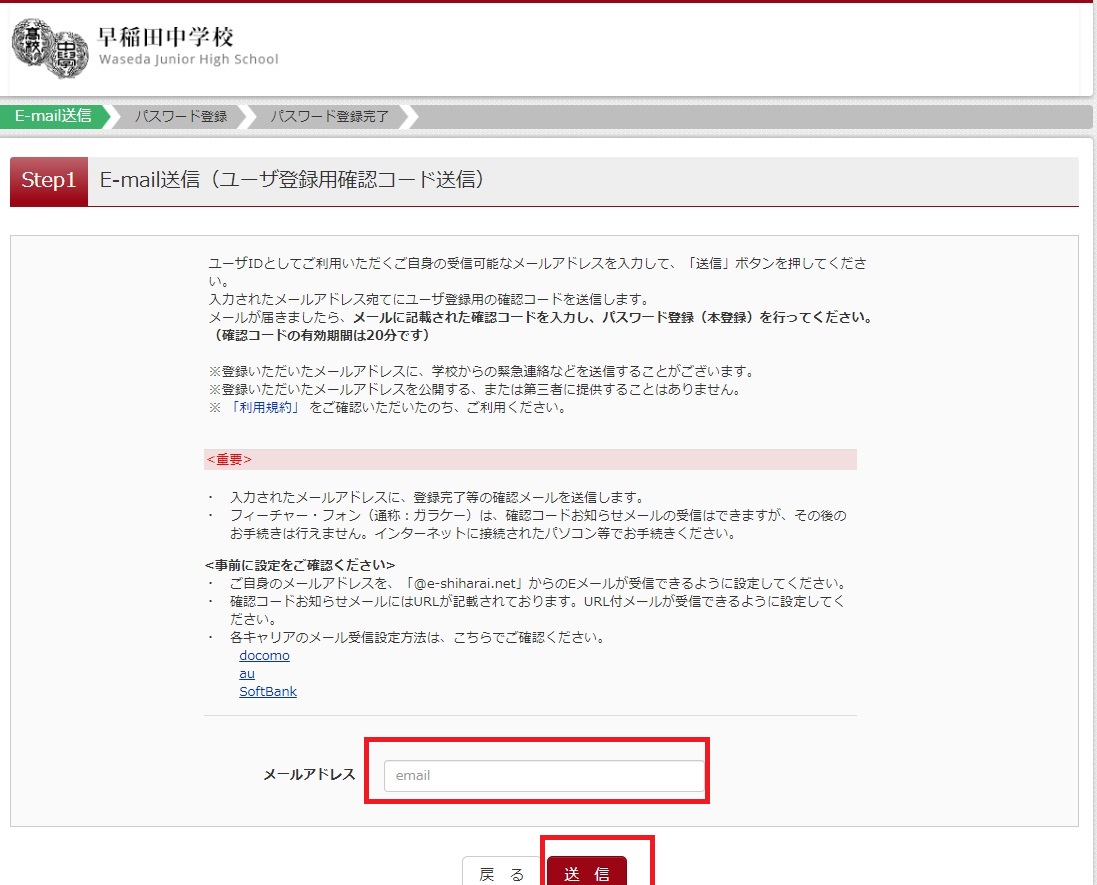
メールアドレス=IDとなりますので、まずはメールアドレスを入力して送信します。
そうすると、登録したメールアドレスへ下記のようなメールが来ますので、元のwebに戻り、20分以内に確認コードを入力してお子様の名前・誕生日・パスワードを登録すると本登録になります。20分を過ぎると登録できませんのでまた一からやり直しとなります。
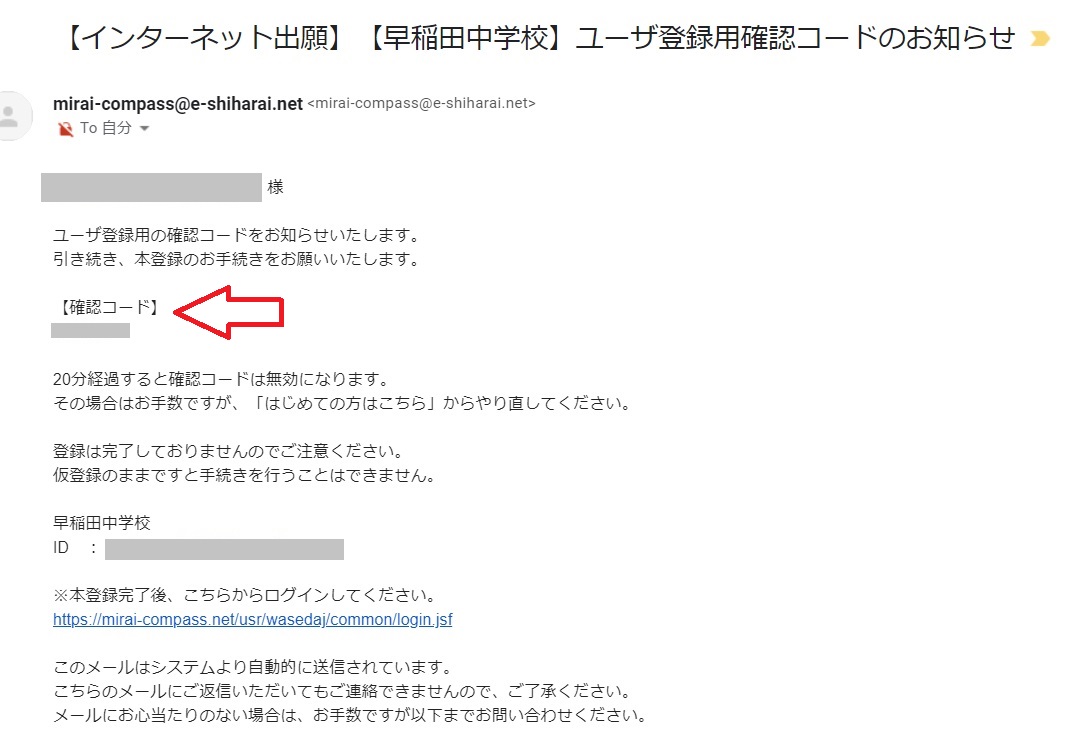
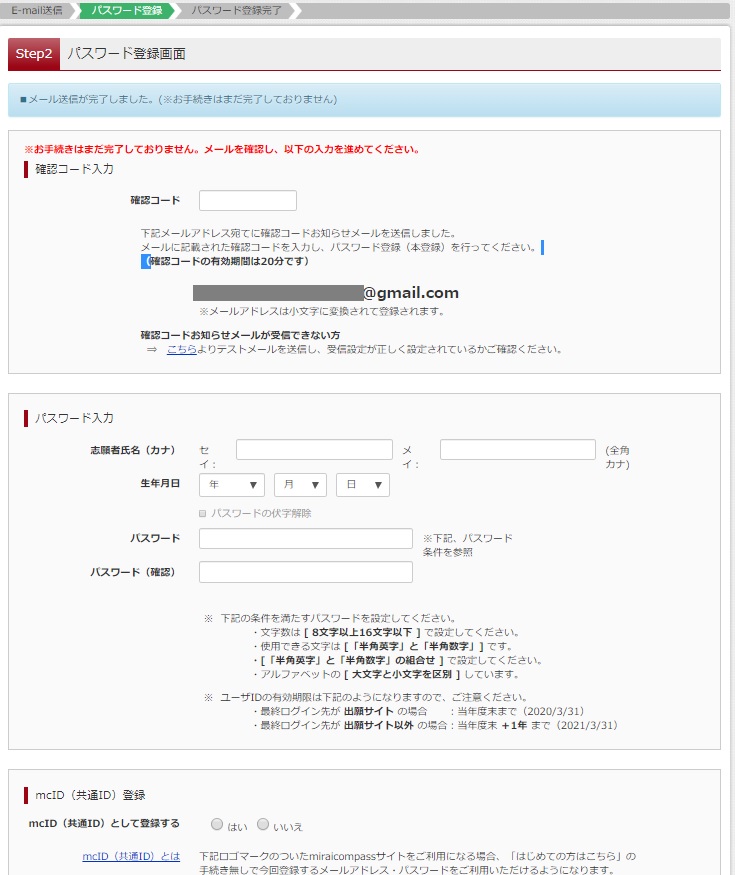
こちらの「miraicompass」ですが、共通IDとして他の中学でも使用することが可能ですので、もし他の学校も受験する場合は登録しておくと便利でしょう。
②登録が完了!ログインをする。
登録が完了すると、本登録完了のメールが来ます。
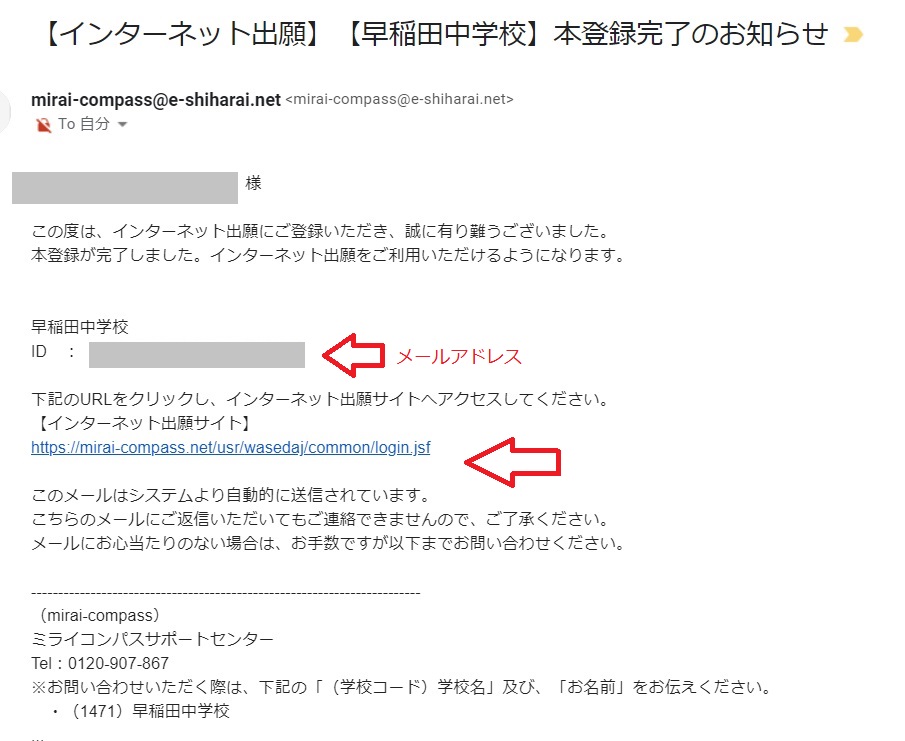
本登録が完了したら、下記の画面でメールアドレスとパスワードを入れてログインをします。
ログインをすると、下記のように志願者の名前を選択する画面が出てきますので、お子さんの名前をクリックしてください。
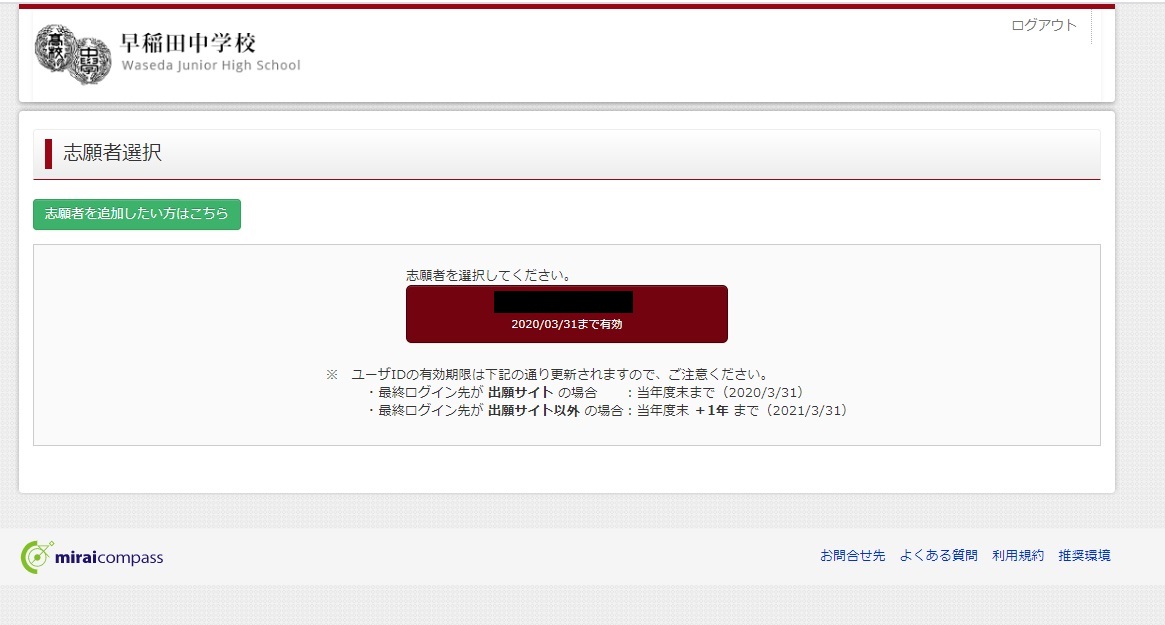
③写真の登録をする。
続いて、写真の登録をします。
上記に記載したサイズの写真をこちらで登録します。
登録時にサイズを整えることは可能です。写真が登録完了したら、「新規申込手続きへ」の赤ボタンをクリックします。
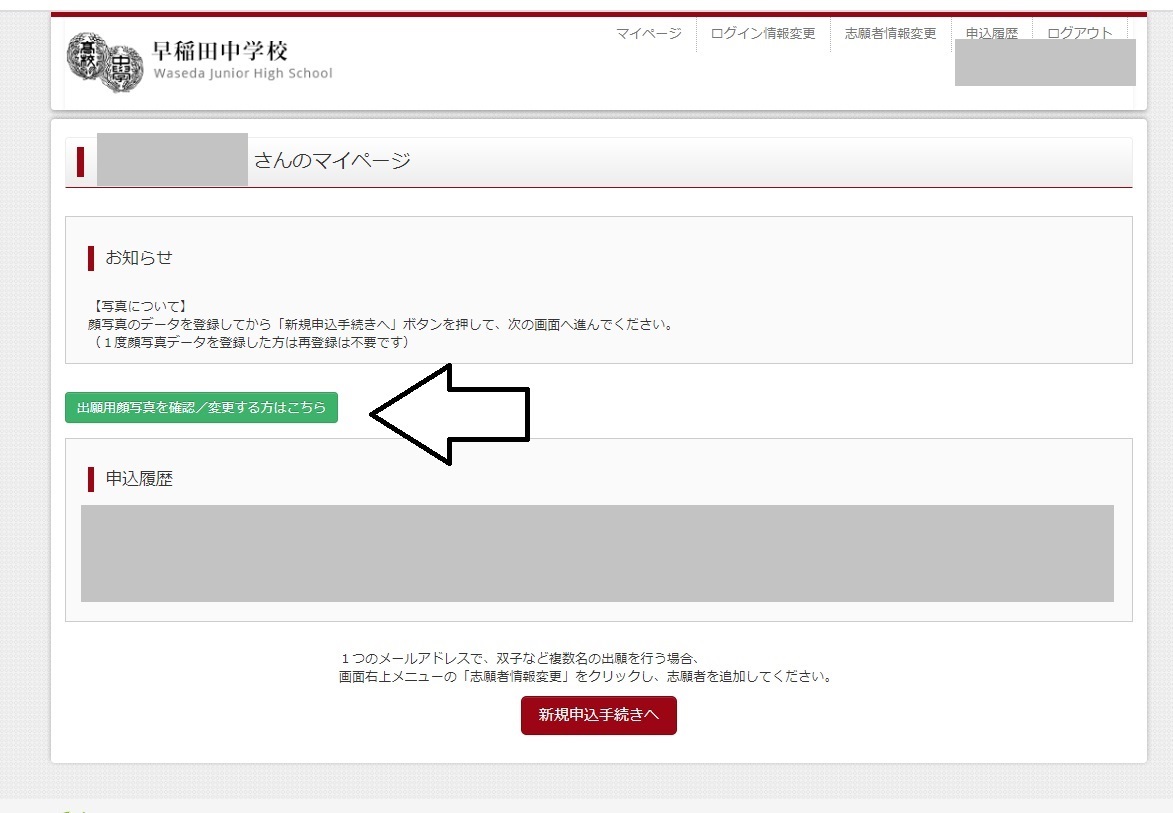
④入試区分や出願情報を入力する。
次に、入試区分を選択します。
早稲田中学校の場合は一般生入試と帰国生入試に分かれているのでどちらかを選択します。
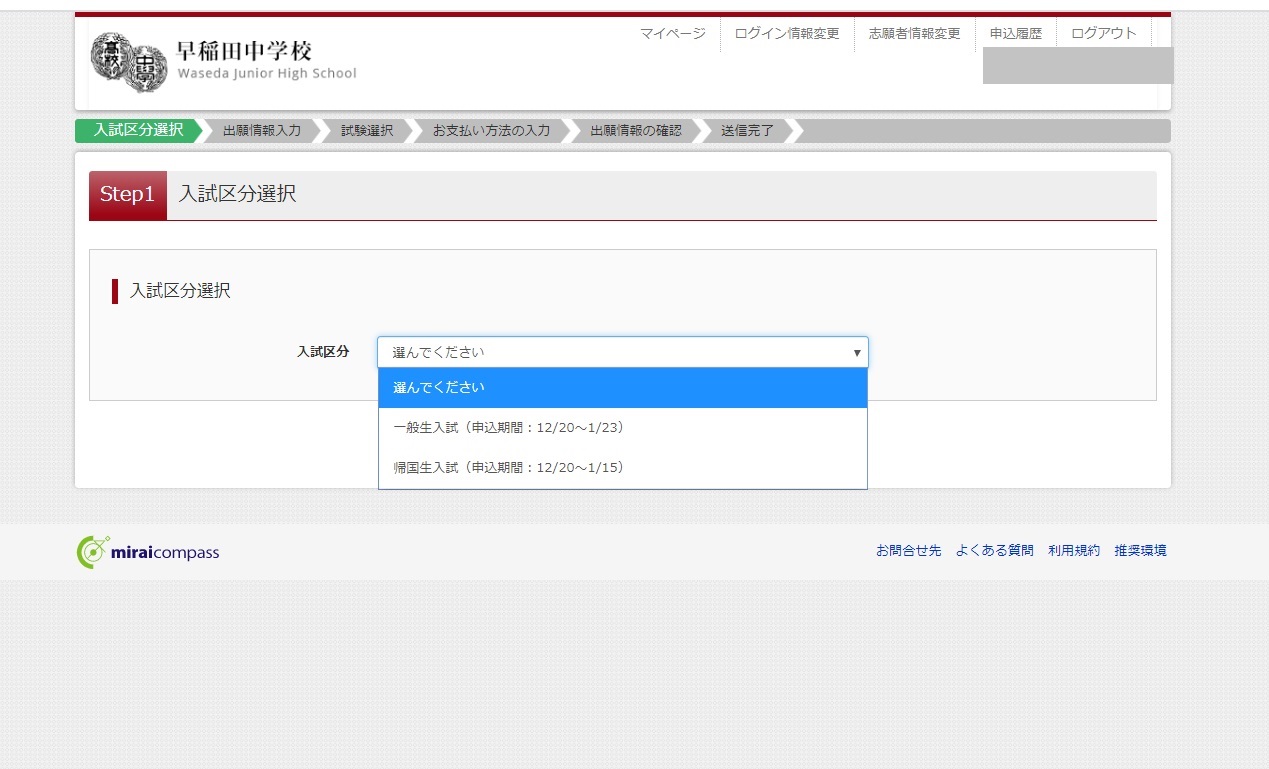
選ぶと「規約同意確認」が出ますので最後まで読んでから同意して次へを選択してください。
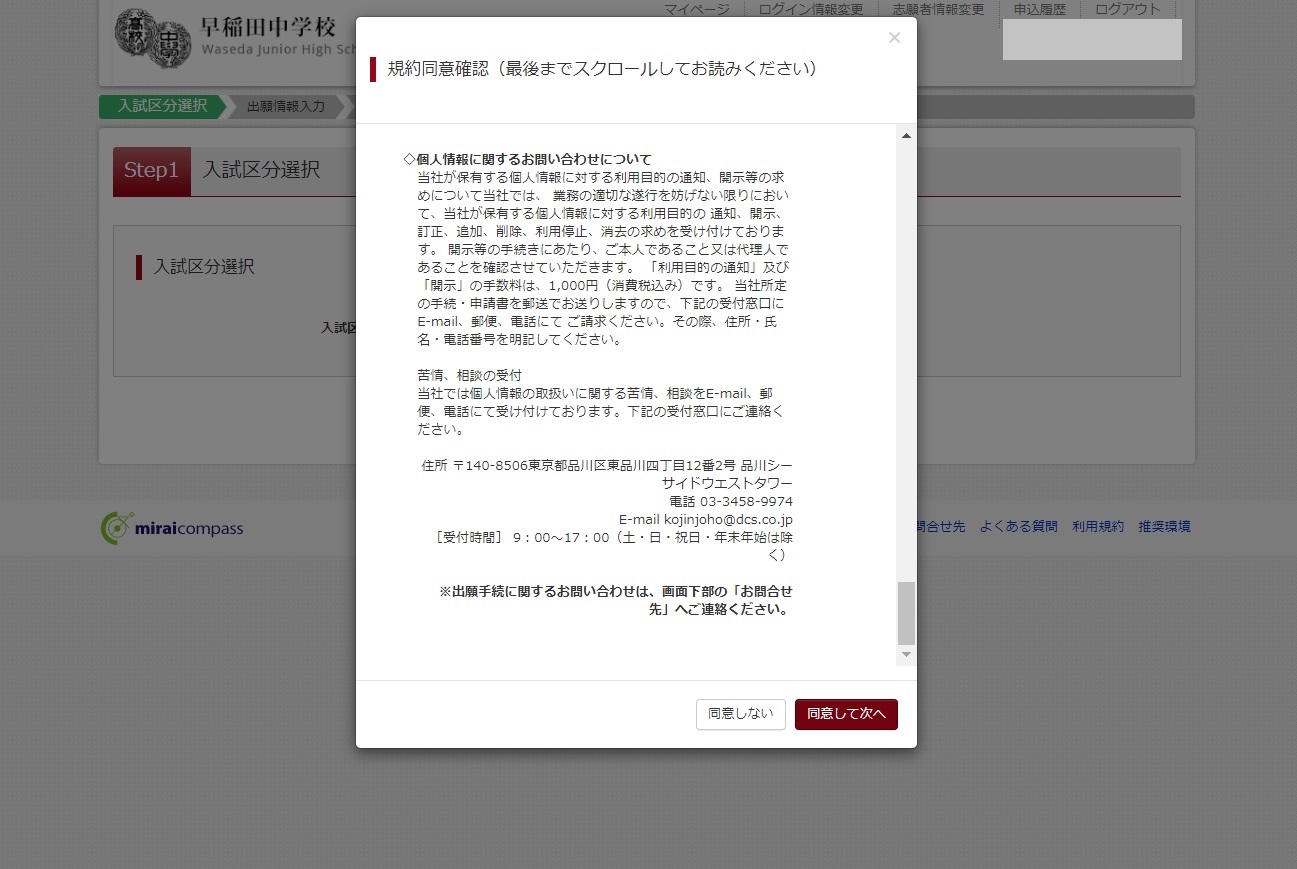
次に、志願者情報と保護者情報を入力します。
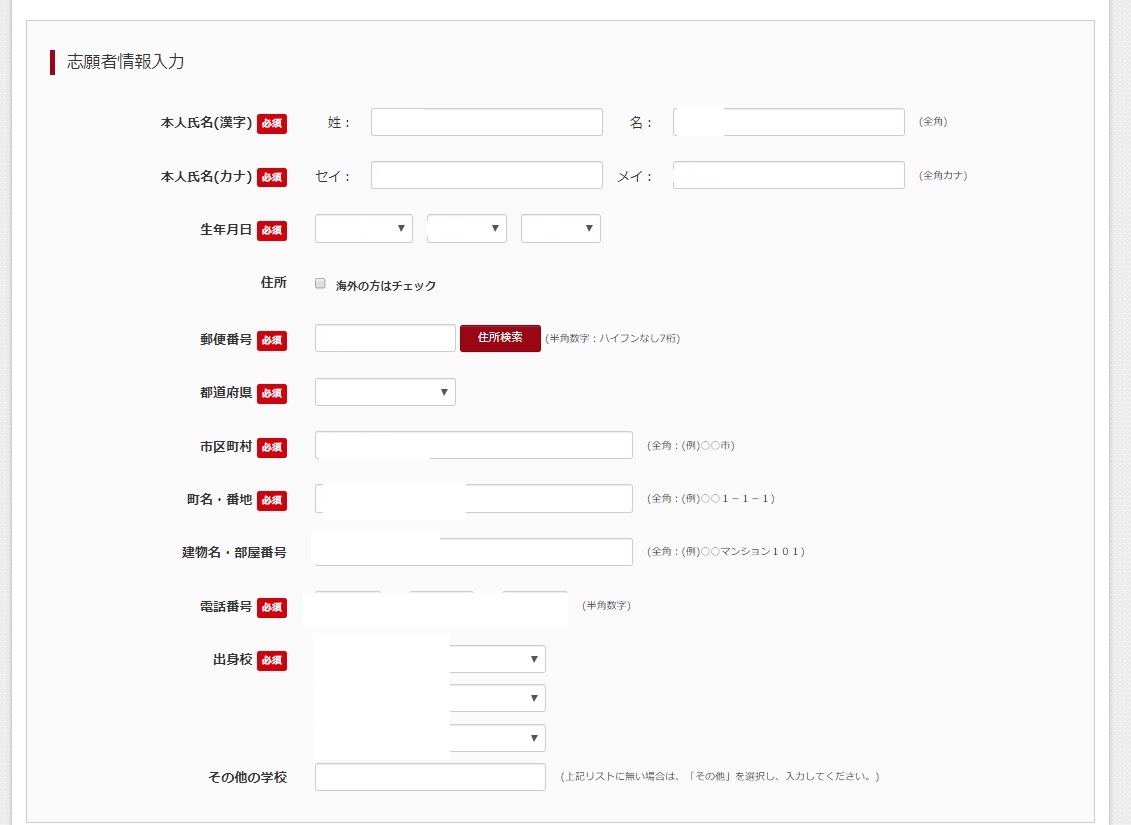
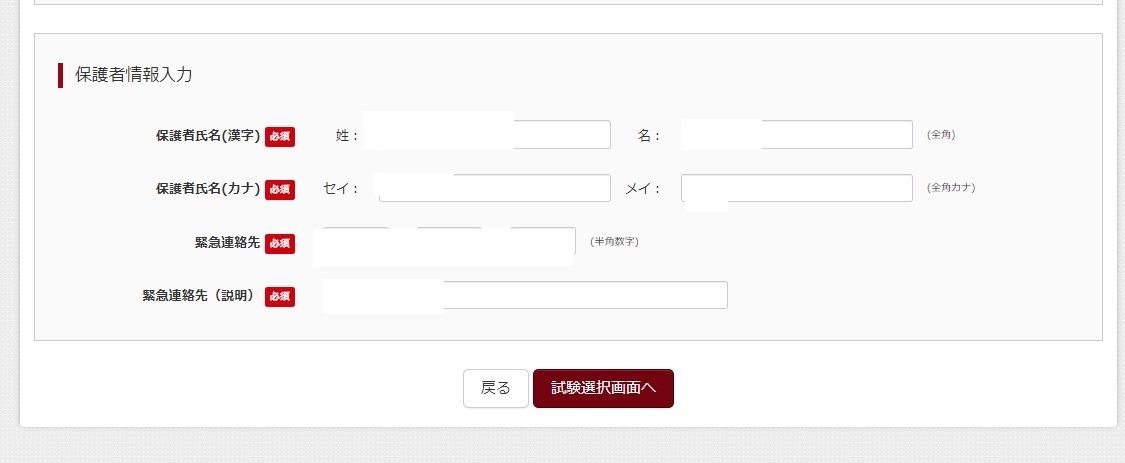
⑤試験日などを選択する。
次に、試験選択画面へ移ります。
早稲田の場合は2月1日と2月3日受験がありますので、どちらかを選択します。
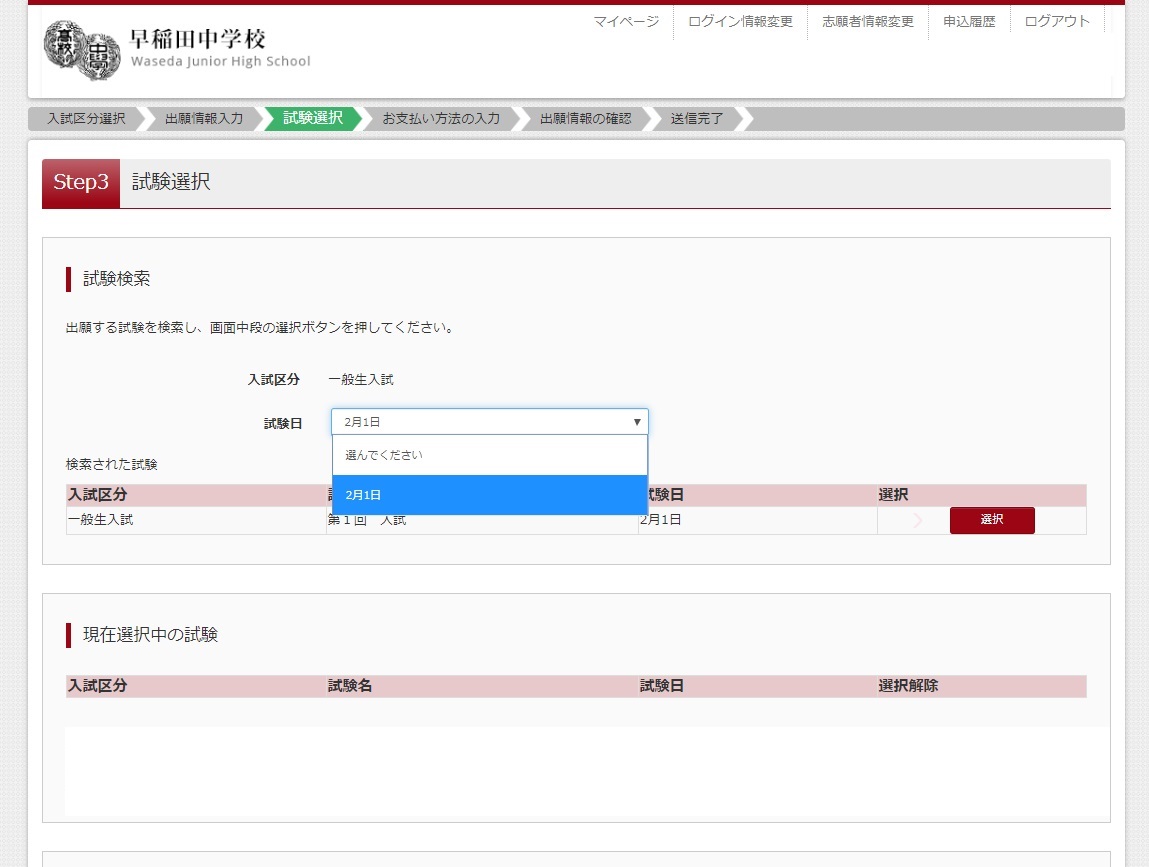
選択したら一番下部の「お支払い画面へ」の赤いボタンを押します。
この時点で保存して中断することも可能です。
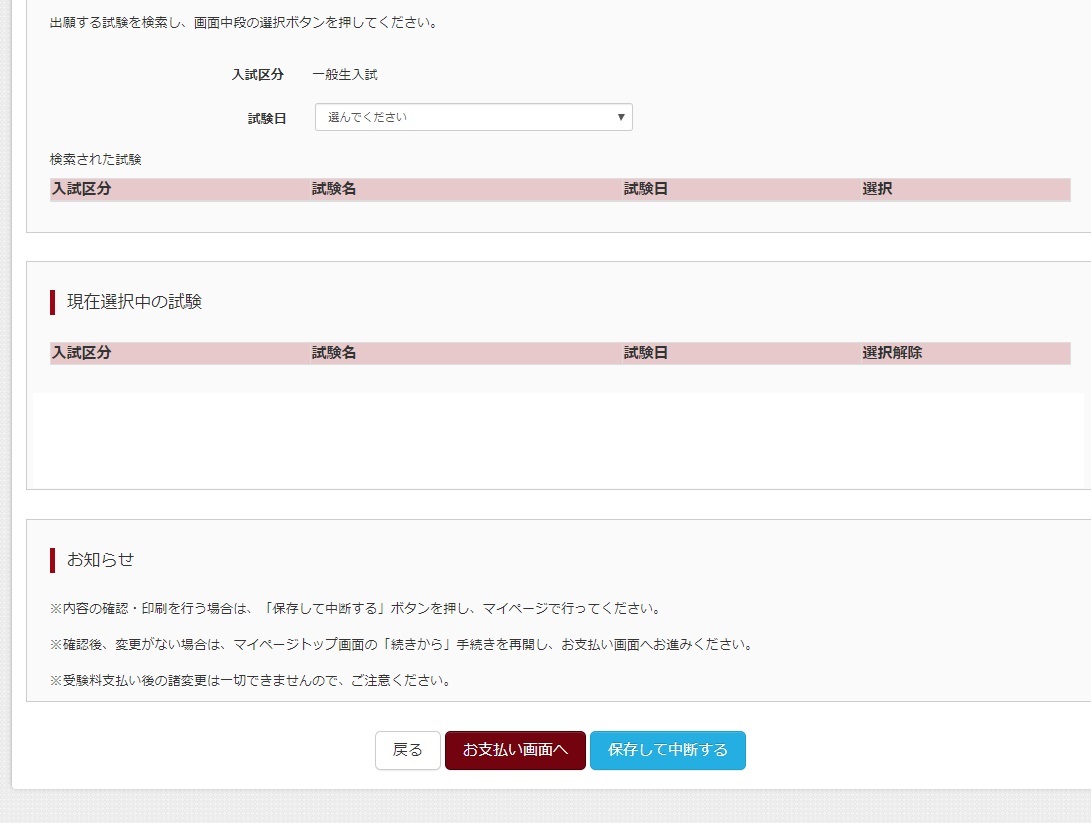
⑥支払方法を選択する。
次に、お支払方法の入力をします。支払方法は
クレジットカード(事務手数料682円)
コンビニエンスストア
ペイジー・金融機関ATM(現金)
ペイジー・金融機関ATM(カード・通帳)
ペイジー(ネットバンキング)
があります。
事務手数料はかかりますが、クレジットカードが決済は早いのと支払いを忘れることもありませんので、私はオススメします。
やはり以前受験生の両親が検定料を支払い忘れて受験することが出来なかったという話を聞いたことがありますので、
注意が必要な個所となります。今回はクレジットカードを選択し、確認画面への赤いボタンをクリックします。
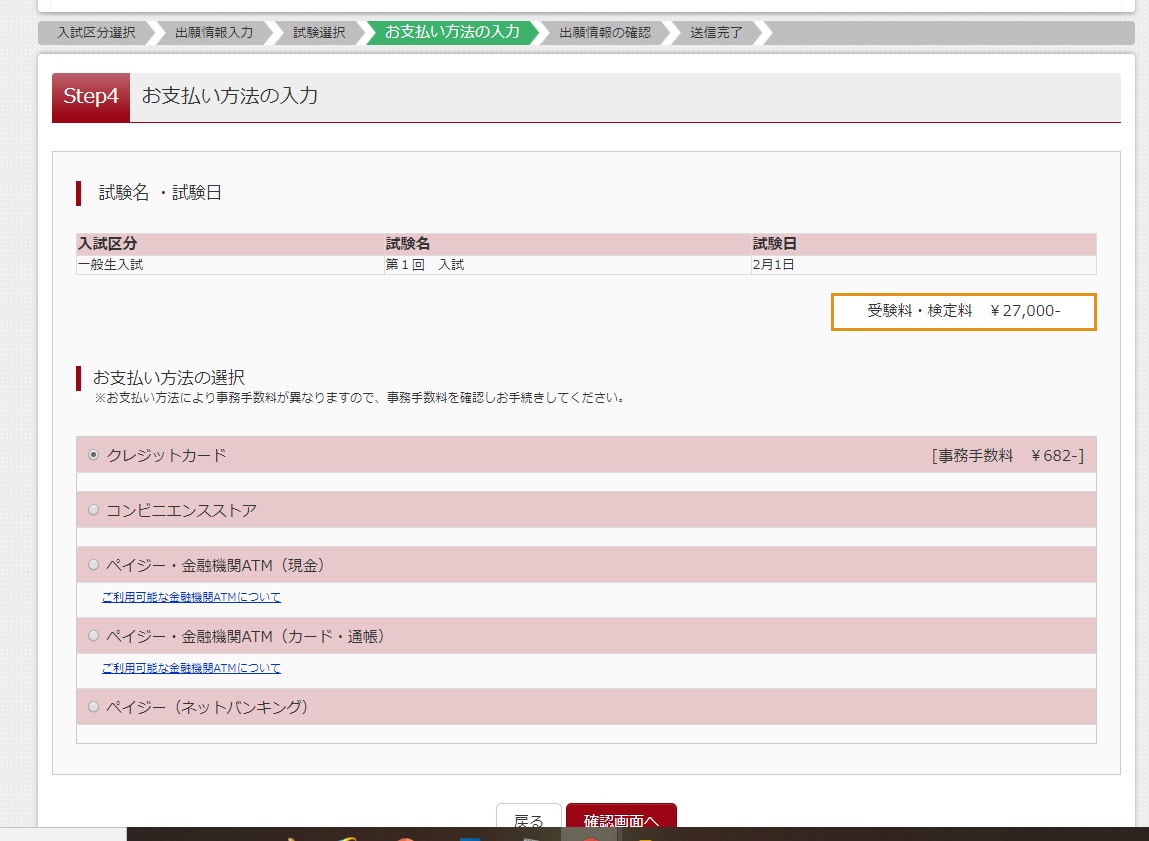
クレジットカードの番号を入力し、これまでいれた出願情報の最終確認をします。
最終の申込内容のチェック欄にすべてチェックを入れます。
確認が完了したら「上記内容で申込む」を選択して完了です。
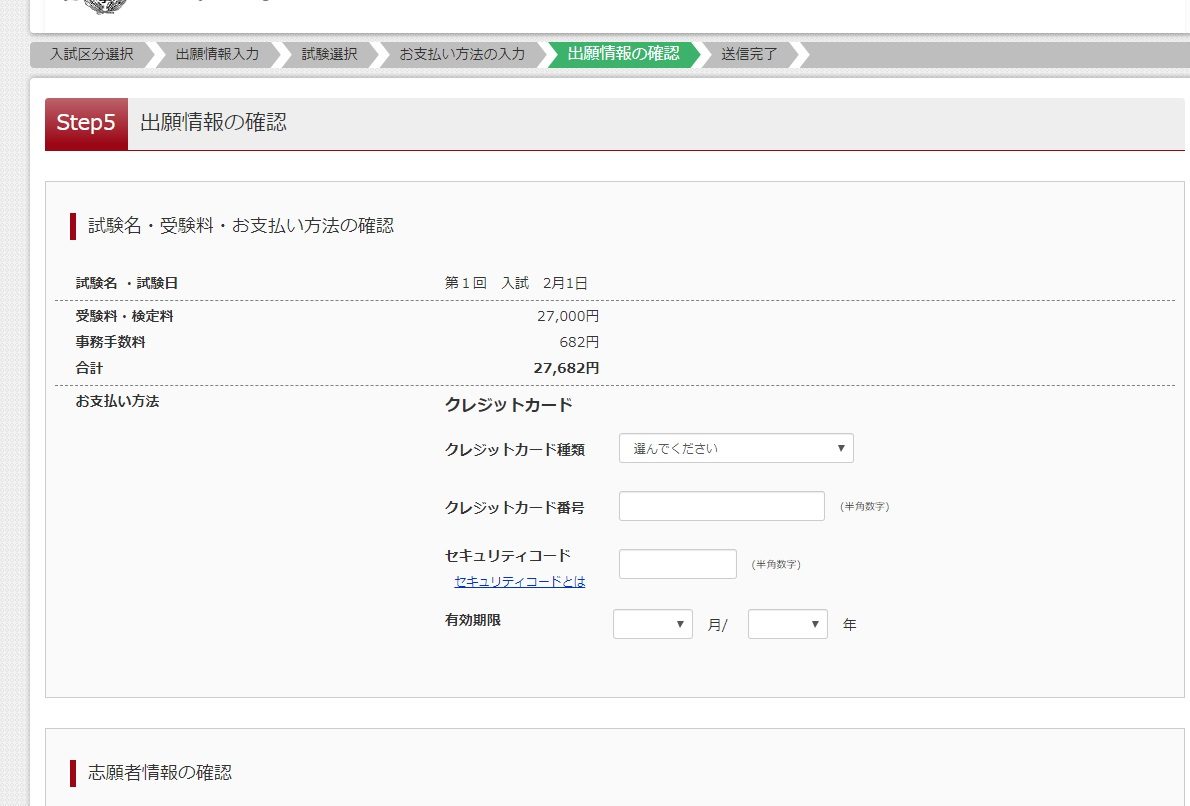
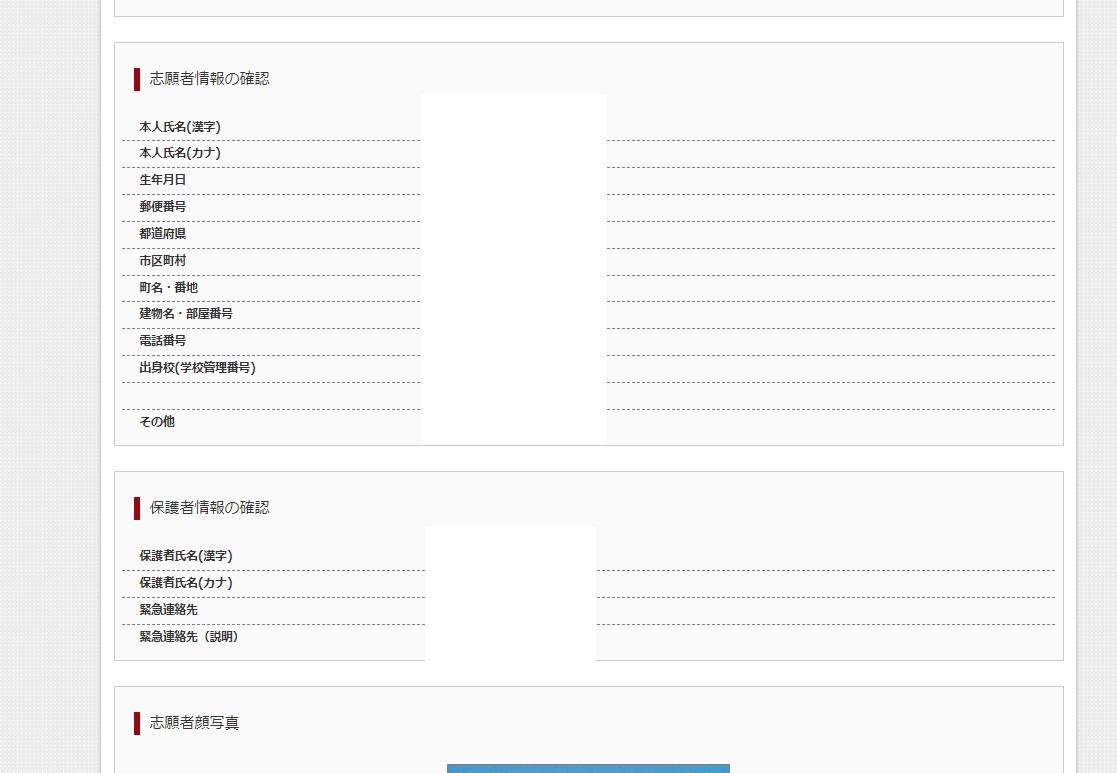
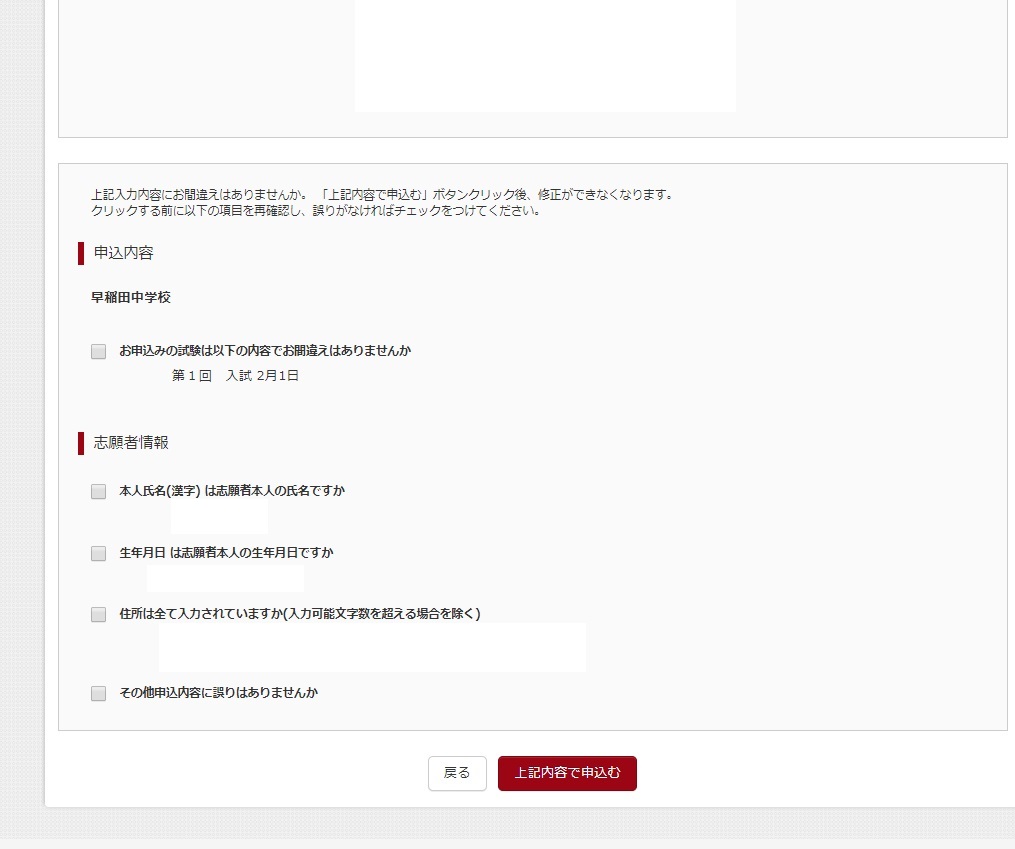
完了しましたら、メールが届きますので確認してください。
今後はこちらのサイトより受験票を印刷できますので、印刷できる日程になったら印刷をして終了となります。
IDとパスワードは必ず忘れないようにしてください!
まとめ
中学受験のWEB出願方法を解説しました。
手書きの願書と比べると親が緊張して書類を書くこともなく、とてもスムーズで安心です。
ただ、学校によっては、この出願+αで成績表の送付や写真の送付など、独自のものを送付しなければならない場合もありますので、
必ず確認するようにしてくださいね!
